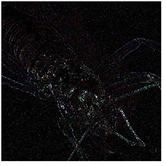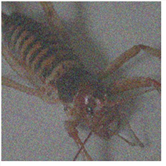可用过滤器
我们之前提到过Invert复选框和一个Mask Curve编辑器在某些情况下显示。这些选项对于所有使用通道或图像的过滤器操作都是通用的Image Manager作为面具。
的Invert 复选框决定是否Mari反转来自掩码的输入。如果选择此选项,则遮罩数据为白色的黑色,而不是黑色的白色。
的Mask Curve编辑器设置通道屏蔽的工作方式。x轴是源像素的颜色(左侧为黑色,右侧为白色)。y轴是目标像素的可绘制性。默认情况下,曲线从左下角到右上角。这意味着黑色像素完全被遮盖,白色像素完全可以绘制,并且两者之间存在恒定的曲线。如果要更改遮罩的像素值,请使用此选项。
下表描述并显示了随附的每个过滤器的示例Mari,应用于以下图片:

筛选器菜单
|
过滤 |
描述 |
选件 |
例 |
|
Invert |
反转选择中的颜色。在色表中将颜色替换为“相反”的颜色。例如,将浮点值为0.3的颜色替换为浮点值为0.7的颜色。 |
您可以设置是否反转Alpha通道以及颜色。 |
|
|
亮度 |
仅输出所选内容中每个像素的亮度值。即,它基于原始图像中每个像素的亮度输出灰度图像。 |
没有。 |
|
|
模糊 |
将标准模糊应用于所选内容。 |
您可以选择模糊半径-像素数Mari在计算每个像素的模糊值时使用。半径越大,结果越模糊。 如果使用较大的模糊半径,则补丁之间的边界可能会出现细线。这是一种伪像Mari处理补丁的边缘。 |
|
|
柔化模糊 |
应用细微的柔化模糊。 这是一个快速的预定义模糊滤镜。如果您需要更好地控制模糊的程度或类型,请使用标准Blur要么Gaussian Blur过滤器。 |
没有。 |
|
|
高斯模糊 |
应用高斯模糊。与标准相比Blur滤镜,可以更好地控制模糊程度,并可以选择使用更高的模糊值。 |
您可以同时设置Radius和Amount。半径越大,结果越模糊。数量定义将模糊结果与原始结果混合的量。 如果使用较大的模糊半径,则补丁之间的边界可能会出现细线。这是一种伪像Mari处理补丁的边缘。 |
|
|
伽玛 |
更改选择中的伽玛水平。 |
Do Inverse反转伽玛转换。也就是说,将Gamma产生看起来更褪色的图像。 选择中Use default gamma禁用其他控件,并为gamma使用默认设置(如Painting的标签Mari Preferences对话框,可从Edit菜单)。否则,请选择特定的伽玛水平。 |
|
|
sRGB转线性 |
将sRGB应用于 |
检查Invert将线性应用于sRGB色彩空间转换。 |
|
|
Hue |
更改模型上颜色的色相,饱和度和值。 |
要更改颜色的色调,请为Hue。这会在色轮周围移动颜色。旋转值是每种颜色在色轮周围移动的程度,介于0和360之间(均与原始颜色相对应)。 更改选项 • Saturation -饱和度有多大。从0到2中选择一个乘数,其中1.00是原始饱和度值。 • Offset -在应用比例尺之前要添加到初始饱和值的偏移值。 您也可以编辑Saturation曲线。这控制了滤波器如何将当前饱和度值转换为新值。对于沿着图表底部的每个输入值,从该点上方的线的位置设置输出值。通过以下方式编辑曲线: • 拉锚点 • 在锚点之间单击以添加新点 • 右键单击以从一组预设值中进行选择。 您可以编辑Scale, Offset和Value以相同方式绘制颜色值的曲线。 |
|
|
亮度 |
更改模型整体上或特定通道上涂料的亮度。您也可以同时更改对比度。 |
您可以一次或一次更改所有颜色通道的亮度。 更换主Brightness控制更改(覆盖)您对单个颜色通道的亮度值所做的任何更改。 |
|
|
对比 |
更改油漆的对比度。 |
您可以使用滑块选择对比度。 |
|
|
钳 |
将颜色值钳制在指定的上限值和下限值之内。 |
您可以设置Upper Value 和Lower Value通过调整滑块或在输入框中输入值。 选择个人Color Component 夹在下拉菜单中。 |
|
|
Levels |
更改油漆中的颜色级别。您可以更改每个颜色通道的白色,中间色调和黑色点,也可以一起更改。 |
更改设置时,对话框顶部的显示将更新,以显示当前的白点,中间调和黑点。 您可以设置: • Color Component -这是否影响整体Value颜色或特定颜色通道(Red, Green, 要么Blue)。 • White Point -显示的色彩强度的上限。值大于此值的区域将映射为1(白色)。 • Midtone -白色和黑色之间的中间点。Mari重新映射值,以使其位于白点和黑点之间的范围的中间。移动此值会将值推向频谱的那一端。 • Black Point -显示的色彩强度的下限。值小于此值的区域将映射为0(黑色)。 • White Output Level -在过滤后的图像中输出白色的强度。较高的值表示整个白色输出,较低的值表示减少的数量。 • Black Output Level -在过滤后的图像中输出黑色的强烈程度。较高的值表示整个黑色输出,较低的值表示减少的数量。 |
|
|
颜色曲线 |
更改绘画中每个颜色通道(RGB)的颜色曲线。 |
您还可以编辑每个颜色曲线,控制每个颜色通道在屏幕上的显示方式。这控制了滤镜如何将当前颜色值转换为新值。对于沿着图表底部的每个输入值,从该点上方的线的位置设置输出值。通过以下方式编辑曲线: • 拉锚点 • 在锚点之间单击以添加新的锚点 • 右键单击以从一组预设值中进行选择。 |
|
|
彩色开关 |
打开或关闭各个颜色通道。 |
使用复选框选择显示哪个颜色通道。什么时候Mari应用滤镜,它会从绘画中删除所有未检查的颜色通道。 |
|
|
色调映射 |
改变绘画的“曝光”。 |
您可以设置: • White Point -显示的色彩强度的上限;任何强度更高的颜色都将映射为白色。 • Exposure -较低的曝光量会使图像更暗;较高的曝光量会降低曝光量。 |
|
|
复制频道 |
将值从一个RGB颜色通道复制到其他两个颜色通道。结果是具有来自所选通道的强度值的灰度图像。 |
从列表中选择源通道。应用过滤器时, Mari在其他两个通道上复制所选通道。 |
|
|
预乘Alpha |
在所选图像中对Alpha进行预乘或后乘。如果您使用的图像上没有预乘Alpha的图像,请使用此滤镜执行预乘,以便图像匹配并且避免在补丁外部出现线条。(后乘的工作原理相同,但是相反(移除预乘以匹配没有预乘alpha的图像)。 |
如果Postmultiply框被选中,这将反向执行(即删除预乘的alpha)。 |
|
|
边缘检测 |
在图像中找到“边缘”(颜色之间的过渡)并加高它们。 |
没有。 |
|
|
浮雕 |
应用“浮雕”效果,使纹理在表面上看起来“凸起”。 |
没有。 |
|
|
锐化 |
消除“模糊性”并澄清图像中的细节。 |
您可以设置锐化量。较高的值表示更清晰,而0.00的值表示未应用滤镜的图片。 |
|
|
高通 |
从图像中删除低频信息,同时保持更高的频率细节。 这对于快速创建仅维护较高频率图像高光的镜面贴图很有用。 |
您可以通过以下方法设置内核大小(过滤量): Radius。 如果使用较大的半径,则补丁之间的边界上可能会出现细线。这是一种伪像Mari处理补丁边缘。 Ptex通道不支持此过滤器。 |
|
|
OCIO色彩空间 |
将色彩空间校正应用于当前通道或绘画。 |
设置当前通道或绘画中的颜色空间Input Colorspace落下。 设置色彩空间校正以应用于当前通道或Output Colorspace 落下。 |
|
|
增加噪音 |
将噪声应用于当前通道或绘画。 |
使用Amount 滑块来调整要应用的噪声量,并从中选择要影响的分量Color Component落下。 对于附加的灰度噪声,该噪声会在保持原始颜色的同时修改强度,请检查Grayscale 复选框。 您可以通过拖动不同的随机样本来重新生成噪声。 Seed 滑块。 拖动鼠标左键,调整所应用噪声的大小。 Size 滑块。 |
|
对象菜单
|
过滤 |
描述 |
选件 |
例 |
|---|---|---|---|
| Gaussian Blur | 应用高斯模糊。相比Filters菜单Gaussian Blur,这使您可以对3D空间中的整个对象应用模糊效果。 |
设置Geometry Version因此它知道应将模糊应用于哪个对象。对于动画对象, Frame指定应在哪个帧上将模糊应用于对象。
|

|
| 移位 |
允许您使用高多边形源模型和低多边形目标模型来生成位移图,以计算位移。 |
选择来源Object, Version , Size和Frame (如果已设置动画),请从高多边形模型提供的选项中选择,并指定低多边形模型上位移应与之关联的目标版本和框架。 调整采样选项,例如Interpolation和Sample Count指定如何生成位移图。 |
|
| Height |
允许您使用高多边形源模型和低多边形目标模型来生成高度图,以计算高度。 |
选择来源Object, Version , Size和Frame (如果已设置动画),请从高多边形模型提供的选项中选择,并指定低多边形模型上高度应与之关联的目标版本和框架。 调整采样选项,例如Interpolation和Sample Count指定如何生成高度图。 |

|